电脑关机后自动重启如何处理.doc
电脑关机后自动重启解决办法
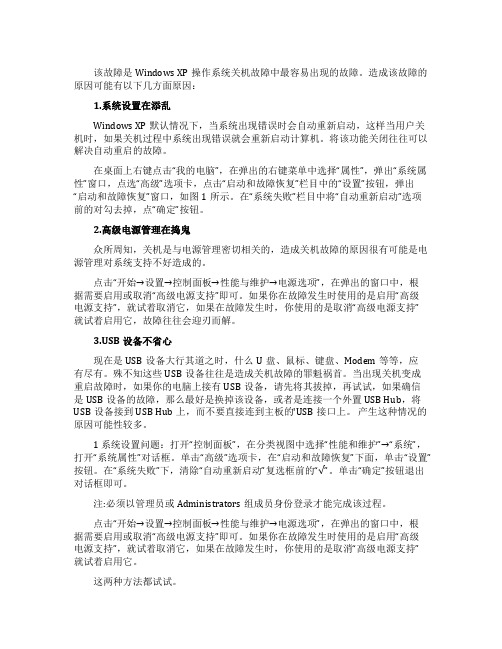
该故障是Windows XP操作系统关机故障中最容易出现的故障。
造成该故障的原因可能有以下几方面原因:1.系统设置在添乱Windows XP默认情况下,当系统出现错误时会自动重新启动,这样当用户关机时,如果关机过程中系统出现错误就会重新启动计算机。
将该功能关闭往往可以解决自动重启的故障。
在桌面上右键点击“我的电脑”,在弹出的右键菜单中选择“属性”,弹出“系统属性”窗口,点选“高级”选项卡,点击“启动和故障恢复”栏目中的“设置”按钮,弹出“启动和故障恢复”窗口,如图1所示。
在“系统失败”栏目中将“自动重新启动”选项前的对勾去掉,点“确定”按钮。
2.高级电源管理在捣鬼众所周知,关机是与电源管理密切相关的,造成关机故障的原因很有可能是电源管理对系统支持不好造成的。
点击“开始→设置→控制面板→性能与维护→电源选项”,在弹出的窗口中,根据需要启用或取消“高级电源支持”即可。
如果你在故障发生时使用的是启用“高级电源支持”,就试着取消它,如果在故障发生时,你使用的是取消“高级电源支持”就试着启用它,故障往往会迎刃而解。
B设备不省心现在是USB设备大行其道之时,什么U盘、鼠标、键盘、Modem等等,应有尽有。
殊不知这些USB设备往往是造成关机故障的罪魁祸首。
当出现关机变成重启故障时,如果你的电脑上接有USB设备,请先将其拔掉,再试试,如果确信是USB设备的故障,那么最好是换掉该设备,或者是连接一个外置USB Hub,将USB设备接到USB Hub上,而不要直接连到主板的'USB接口上。
产生这种情况的原因可能性较多。
1 系统设置问题:打开“控制面板”,在分类视图中选择“性能和维护”→“系统”,打开“系统属性”对话框。
单击“高级”选项卡,在“启动和故障恢复”下面,单击“设置”按钮。
在“系统失败”下,清除“自动重新启动”复选框前的“√”。
单击“确定”按钮退出对话框即可。
注:必须以管理员或Administrators组成员身份登录才能完成该过程。
解决系统关机变重启故障
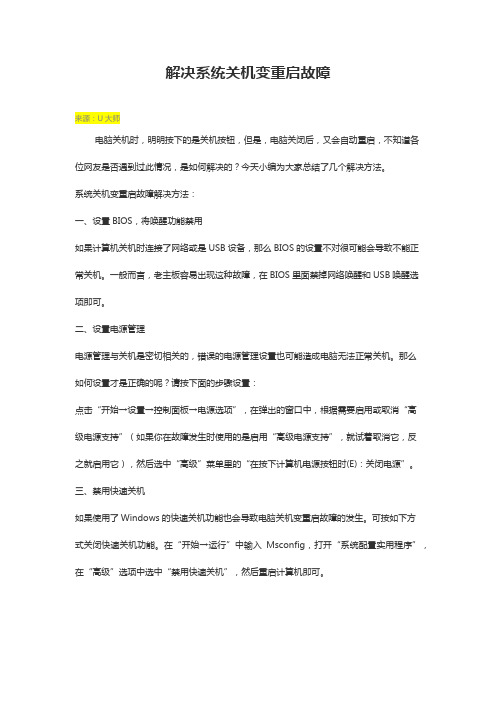
解决系统关机变重启故障
来源:U大师
电脑关机时,明明按下的是关机按钮,但是,电脑关闭后,又会自动重启,不知道各位网友是否遇到过此情况,是如何解决的?今天小编为大家总结了几个解决方法。
系统关机变重启故障解决方法:
一、设置BIOS,将唤醒功能禁用
如果计算机关机时连接了网络或是USB设备,那么BIOS的设置不对很可能会导致不能正常关机。
一般而言,老主板容易出现这种故障,在BIOS里面禁掉网络唤醒和USB唤醒选项即可。
二、设置电源管理
电源管理与关机是密切相关的,错误的电源管理设置也可能造成电脑无法正常关机。
那么
如何设置才是正确的呢?请按下面的步骤设置:
点击“开始→设置→控制面板→电源选项”,在弹出的窗口中,根据需要启用或取消“高
级电源支持”(如果你在故障发生时使用的是启用“高级电源支持”,就试着取消它,反
之就启用它),然后选中“高级”菜单里的“在按下计算机电源按钮时(E):关闭电源”。
三、禁用快速关机
如果使用了Windows的快速关机功能也会导致电脑关机变重启故障的发生。
可按如下方
式关闭快速关机功能。
在“开始→运行”中输入Msconfig,打开“系统配置实用程序”,在“高级”选项中选中“禁用快速关机”,然后重启计算机即可。
电脑一关机就自动重启怎么办
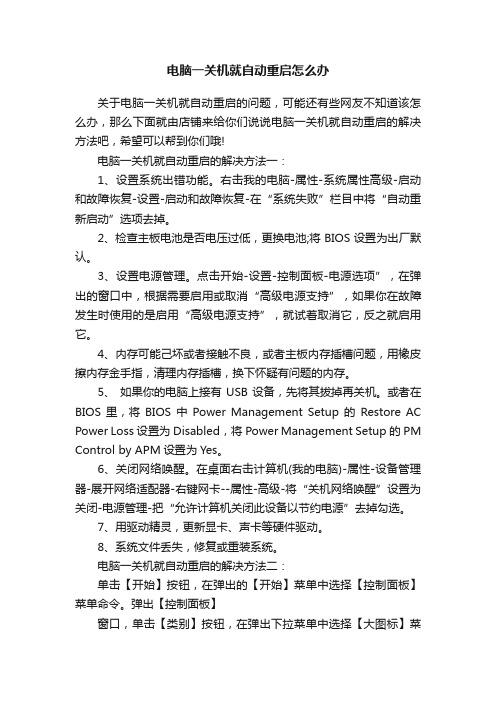
电脑一关机就自动重启怎么办关于电脑一关机就自动重启的问题,可能还有些网友不知道该怎么办,那么下面就由店铺来给你们说说电脑一关机就自动重启的解决方法吧,希望可以帮到你们哦!电脑一关机就自动重启的解决方法一:1、设置系统出错功能。
右击我的电脑-属性-系统属性高级-启动和故障恢复-设置-启动和故障恢复-在“系统失败”栏目中将“自动重新启动”选项去掉。
2、检查主板电池是否电压过低,更换电池;将BIOS设置为出厂默认。
3、设置电源管理。
点击开始-设置-控制面板-电源选项”,在弹出的窗口中,根据需要启用或取消“高级电源支持”,如果你在故障发生时使用的是启用“高级电源支持”,就试着取消它,反之就启用它。
4、内存可能己坏或者接触不良,或者主板内存插槽问题,用橡皮擦内存金手指,清理内存插槽,换下怀疑有问题的内存。
5、如果你的电脑上接有USB设备,先将其拔掉再关机。
或者在BIOS里,将BIOS中Power Management Setup的Restore AC Power Loss设置为Disabled,将Power Management Setup的PM Control by APM设置为Yes。
6、关闭网络唤醒。
在桌面右击计算机(我的电脑)-属性-设备管理器-展开网络适配器-右键网卡--属性-高级-将“关机网络唤醒”设置为关闭-电源管理-把“允许计算机关闭此设备以节约电源”去掉勾选。
7、用驱动精灵,更新显卡、声卡等硬件驱动。
8、系统文件丢失,修复或重装系统。
电脑一关机就自动重启的解决方法二:单击【开始】按钮,在弹出的【开始】菜单中选择【控制面板】菜单命令。
弹出【控制面板】窗口,单击【类别】按钮,在弹出下拉菜单中选择【大图标】菜单命令。
在弹出的窗口中单击【系统】链接,弹出【系统】对话框,单击【高级系统设置】链接。
弹出【系统属性】对话框,选择【高级】选项卡,在【启动和故障恢复】一栏中单击【设置】按钮。
弹出的【启动和故障恢复】窗口,在【系统失败】一栏中选择【自动重新启动】复选框,单击【确定】按钮。
电脑关机总会自动重启如何解决
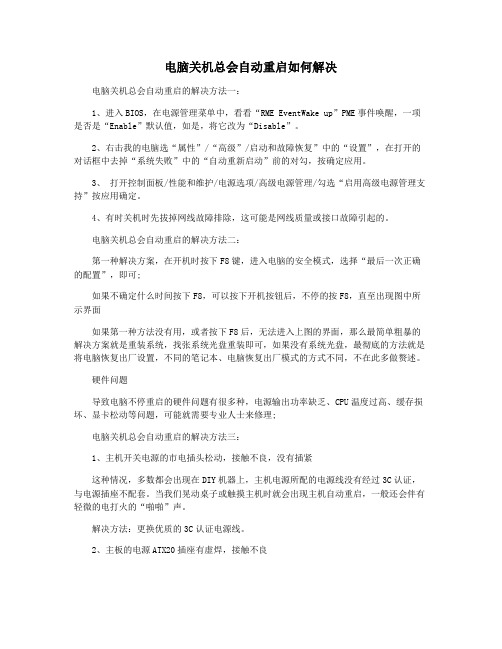
电脑关机总会自动重启如何解决电脑关机总会自动重启的解决方法一:1、进入BIOS,在电源管理菜单中,看看“RME EventWake up”PME事件唤醒,一项是否是“Enable”默认值,如是,将它改为“Disable”。
2、右击我的电脑选“属性”/“高级”/启动和故障恢复”中的“设置”,在打开的对话框中去掉“系统失败”中的“自动重新启动”前的对勾,按确定应用。
3、打开控制面板/性能和维护/电源选项/高级电源管理/勾选“启用高级电源管理支持”按应用确定。
4、有时关机时先拔掉网线故障排除,这可能是网线质量或接口故障引起的。
电脑关机总会自动重启的解决方法二:第一种解决方案,在开机时按下F8键,进入电脑的安全模式,选择“最后一次正确的配置”,即可;如果不确定什么时间按下F8,可以按下开机按钮后,不停的按F8,直至出现图中所示界面如果第一种方法没有用,或者按下F8后,无法进入上图的界面,那么最简单粗暴的解决方案就是重装系统,找张系统光盘重装即可,如果没有系统光盘,最彻底的方法就是将电脑恢复出厂设置,不同的笔记本、电脑恢复出厂模式的方式不同,不在此多做赘述。
硬件问题导致电脑不停重启的硬件问题有很多种,电源输出功率缺乏、CPU温度过高、缓存损坏、显卡松动等问题,可能就需要专业人士来修理;电脑关机总会自动重启的解决方法三:1、主机开关电源的市电插头松动,接触不良,没有插紧这种情况,多数都会出现在DIY机器上,主机电源所配的电源线没有经过3C认证,与电源插座不配套。
当我们晃动桌子或触摸主机时就会出现主机自动重启,一般还会伴有轻微的电打火的“啪啪”声。
解决方法:更换优质的3C认证电源线。
2、主板的电源ATX20插座有虚焊,接触不良这种故障不常见,但的确存在,主要是在主机正常工作时,左右移动ATX20针插头,看主机是否会自动重启。
同时还要检查20针的电源插头内部的簧片是否有氧化现象,这也很容易导致接触电阻大,接触不良,引起主机死机或重启。
电脑重启解决方法

电脑重启解决方法电脑出现重启问题时,可能是多种原因引起的,包括硬件和软件故障。
下面是一些常见的电脑重启问题和解决方法。
1.检查电源供应:电脑突然关机并自动重启可能是由于电源供应问题引起的。
首先,检查电源线是否插紧,并确保电源线没有损坏。
还可以尝试使用其他可靠的电源线或插座来测试。
如果问题仍然存在,可能是电源供应器或电池故障,建议将电脑送修。
2.检查硬件连接:在电脑重启之前,可以检查硬件连接是否牢固。
外部设备或内部硬件连接不良可能导致电脑自动重启。
因此,可以确保所有的数据线和电源线插紧,并确保内存、显卡、硬盘等硬件插件正确。
3.处理过热问题:电脑内部高温可能导致自动重启。
可以尝试清理电脑内部的灰尘,并确保风扇正常工作。
如果电脑经常重启,可以购买一个冷却器或更换更高效的散热器。
4.检查内存:内存问题是常见的引起电脑重启的原因之一。
可以尝试重新安装内存条,确保它们插紧,或者可以更换内存条。
此外,还可以使用内存检测工具来检查内存是否存在问题。
5.检查硬盘:硬盘故障也可能引起电脑重启。
可以通过打开命令提示符并运行“chkdsk”命令来检查硬盘是否出现错误。
如果有错误,可以尝试修复它们。
6.更新驱动程序和操作系统:过时的驱动程序和操作系统也会导致电脑重启。
可以通过访问电脑制造商的网站或使用驱动程序更新工具来检查并更新驱动程序。
同时,确保操作系统是最新版本。
7.排除病毒和恶意软件:病毒和恶意软件也可能引起电脑重启。
使用杀毒软件扫描整个系统,确保没有恶意软件存在。
可以使用受信任的杀毒软件进行全面扫描。
8.重装操作系统:如果以上方法无法解决问题,那么可以考虑重装操作系统。
在此之前,建议备份重要的文件和数据。
总之,电脑重启问题可能是由于多种原因引起的,所以需要根据具体情况采取相应的解决方法。
如果以上方法无法解决问题,则建议将电脑送到专业的电脑维修中心进行检修。
win10关机立马自动重启

win10关机立马自动重启Win10关机立即自动重启1. 引言在使用Windows 10操作系统时,有时会遇到关机后电脑立即自动重启的问题。
这个问题可能会给用户带来诸多困扰,影响工作和使用体验。
本文将探讨导致这个问题的可能原因,并提供一些解决方法。
2. 可能的原因2.1 Windows更新设置在Windows 10中,默认情况下,系统会自动下载和安装更新。
有时,配置的更新设置可能会导致电脑在关机后立即重启。
这可能是因为系统正在安装更新,而不是执行传统的关机操作。
2.2 异常的电源设置不正确的电源设置也可能导致这个问题。
例如,一些电脑可能会配置为在断电后自动启动,或者设置了定时关机和定时开机的功能。
2.3 电源供应问题电源供应问题也可能导致关机后自动重启的情况。
如果电源供应出现故障,电脑可能无法正常关机并通过重启来恢复。
3. 解决方法以下是一些可能的解决方法,可以尝试修复Win10关机后自动重启的问题。
3.1 更新和排除故障首先,应确保操作系统已经更新到最新版本。
打开Windows更新,查看是否有可用的更新,并安装它们。
更新有时可以修复一些bug和问题,可能也能解决自动重启的问题。
此外,可以尝试使用Windows Troubleshooter(Windows自带的故障排查工具)来识别和修复与电源设置相关的问题。
打开Windows设置,搜索“故障排除”,然后选择“电源”进行故障排查。
3.2 修改电源设置检查电源设置,确保它们没有导致关机后自动重启的问题。
打开控制面板,然后选择“电源选项”。
在“选项的选择”列表中,找到“电源按钮的功能”,点击“更改当前不可用的设置”。
在下一个页面中,取消选择“启用快速启动”选项。
这个选项有时会导致关机后立即重启的问题。
此外,还可以进一步调整电源计划设置,以确保系统在关机时不会自动重启。
打开控制面板,选择“电源选项”,找到正在使用的电源计划,点击“更改计划设置”,然后点击“更高级的电源设置”。
电脑关机后自动重启的解决方法步骤
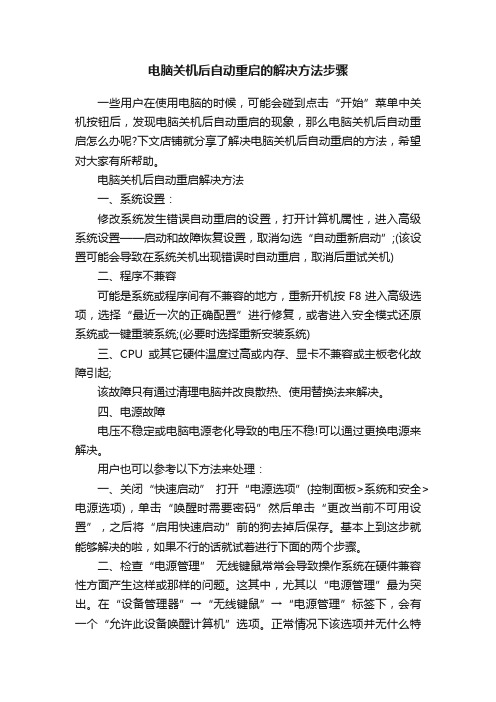
电脑关机后自动重启的解决方法步骤一些用户在使用电脑的时候,可能会碰到点击“开始”菜单中关机按钮后,发现电脑关机后自动重启的现象,那么电脑关机后自动重启怎么办呢?下文店铺就分享了解决电脑关机后自动重启的方法,希望对大家有所帮助。
电脑关机后自动重启解决方法一、系统设置:修改系统发生错误自动重启的设置,打开计算机属性,进入高级系统设置——启动和故障恢复设置,取消勾选“自动重新启动”;(该设置可能会导致在系统关机出现错误时自动重启,取消后重试关机)二、程序不兼容可能是系统或程序间有不兼容的地方,重新开机按F8进入高级选项,选择“最近一次的正确配置”进行修复,或者进入安全模式还原系统或一键重装系统;(必要时选择重新安装系统)三、CPU或其它硬件温度过高或内存、显卡不兼容或主板老化故障引起;该故障只有通过清理电脑并改良散热、使用替换法来解决。
四、电源故障电压不稳定或电脑电源老化导致的电压不稳!可以通过更换电源来解决。
用户也可以参考以下方法来处理:一、关闭“快速启动” 打开“电源选项”(控制面板>系统和安全>电源选项),单击“唤醒时需要密码”然后单击“更改当前不可用设置”,之后将“启用快速启动”前的狗去掉后保存。
基本上到这步就能够解决的啦,如果不行的话就试着进行下面的两个步骤。
二、检查“电源管理” 无线键鼠常常会导致操作系统在硬件兼容性方面产生这样或那样的问题。
这其中,尤其以“电源管理”最为突出。
在“设备管理器”→“无线键鼠”→“电源管理”标签下,会有一个“允许此设备唤醒计算机”选项。
正常情况下该选项并无什么特别,勾选后可以让使用者通过移动鼠标唤醒睡眠中的电脑。
如果你的电脑出现了上述“关机”变“重启”等异常情况,还是试着关闭一下吧,三、关闭“侦听此设备” 右键系统托盘中的小喇叭图标,然后选择“录音设备”,最后打开麦克风属性标签,取消“侦听”标签下的“侦听此设备”复选框即可,这项设置常常会阻碍计算机自动进入休眠状态。
电脑关机老是自动重启怎么办

在有些时候我们的电脑关机老是自动重启,这该怎么办呢?那么下面就由来给你们说说电脑关机老是自动重启的原因及解决方法吧,希望可以帮到你们哦!电脑关机老是自动重启的解决方法一:第一步:关闭系统发生错误时电脑自动重启的设置,鼠标右键点击“我的电脑”——>选择“属性”——>在弹出的“系统属性”对话框中选择“高级”选项卡——>点击下方“启动和故障恢复”项目右下角的“设置”——>在弹出的“启动和故障恢复”对话框中,将“自动重新启动”前面的勾取消掉——>点击“确定”退出;第二步:点击“开始”菜单——>选择“运行”——>输入“regedit”打开注册表——>按顺序展开[HKEY_LOCAL_MACHINE\SOFTWARE\Microsoft\WindowNT\Currentve rsion\Winlgon]项目,在Winlgon项目的右边找到“PowerdownAfterShutdown”子项——>点击鼠标右键选择“修改”——>将数值数据更改为“1”即可——>假如没有找到“PowerdownAfterShutdown”子项目,可以右键新建一个“PowerdownAfterShutdown”项目,将它的数据数值设置为“1”即可。
第三步:打开“网上邻居”——>右键点击“本地连接”选择“属性”——>在“常规”选项卡上部点击“配置C”——>选择“电源管理”——>在“允许计算机关闭这个设备以节约电源”打上勾,去掉“允许这台设备使计算机脱离待机状态”前面的勾——>点击“确定”退出。
假如按照上述三个步骤依然无法解决关机后自动重启、电脑关机自动重启的问题,您可以着重检查机箱内部的CPU、显卡、主板、内存是否存在温度过高的情况,因为在关机时可能会占用部分资源导致硬件升温,一旦温度超过保护限制,电脑就会自动重启,也就是说还没有完全关闭的情况下,电脑就自动重启了;同时还应该配合360、金山等杀毒软件对系统进行一次全面的扫描,以排除因为病毒感染导致的关机后自动重启、电脑关机自动重启问题。
- 1、下载文档前请自行甄别文档内容的完整性,平台不提供额外的编辑、内容补充、找答案等附加服务。
- 2、"仅部分预览"的文档,不可在线预览部分如存在完整性等问题,可反馈申请退款(可完整预览的文档不适用该条件!)。
- 3、如文档侵犯您的权益,请联系客服反馈,我们会尽快为您处理(人工客服工作时间:9:00-18:30)。
电脑关机后自动重启如何处理
在有些时候我们的电脑关机后自动重启了,这该如何处理呢?那么下面就由我来给你们说说电脑关机后自动重启的原因及处理方法吧,希望可以帮到你们哦!
电脑关机后自动重启的处理方法一:
1、硬件问题,例如内存,显卡、网卡松动等。
2、病毒木马问题造成的,某些恶搞病毒发作时还会提示系统将在60秒后自动启动。
或者黑客后门程序从远程控制你计算机的一切活动,包括让计算机重新启动。
3、某些设置问题造成的,例如Windows XP默认情况下,当系统出现错误时会自动重新启动,这样当用户关机时,如果关机过程中系统出现错误就会重新启动计算机。
其次:
1、首先检查是不是硬件问题造成的电脑关机后自动重启,如果不懂硬件设备,建议到专业电脑维修点进行维修检查,请不要乱拆否则硬件设备严重损坏。
2、在检查电脑是不是中恶搞病毒了,用杀毒软件查杀病毒,对系统修复。
3、关闭自动重新启动功能,在桌面上右键点击"我的电脑",在弹出的右键菜单中选择"属性",弹出"系统属性"窗口,点选"高级"选项卡,点击"启动和故
障恢复"栏目中的"设置"按钮,弹出"启动和故障恢复"窗口。
在"系统失败"栏目中将"自动重新启动"选项前的对勾去掉,点"确定"按钮。
4、关闭高级电源管理,点击"开始设置控制面板性能与维护电源选项",在弹出的窗口中,根据需要启用或取消"高级电源支持"即可。
如果你在故障发
生时使用的是启用"高级电源支持",就试着取消,如果在故障发生时,使用的是取消"高级电源支持"就试着启用。
5、检查一下开机启动项是否有异常,因为某些启动项有bug也会导致出现电脑关机后自动开机的现象。
电脑关机后自动重启的处理方法二:
电脑关机后自动重启的原因最常见的是由快速关机引起的。
解决办法是:
①开始\运行\输入:msconfig\确定\系统实用配置程序\高级\选中"禁用快速关机"\重新启动电脑。
②如果还不能解决,看看是否有驱动程序或硬件错误。
电脑在正常关闭时却自动重启,电脑老是自动重启一般是由于主板电源管理出现问题所致。
有些主板的电源管理部件,由于受布线设计和零件质量的影响,对电平信号的响应不是很精确。
由于在主板切断电源的瞬间会产生一个瞬间高压,这个高压存在时间很短,对硬件产生的损坏作用极小,但是通常会使网卡、调制解调器等PCI设备产生一个微小脉冲。
如果没有判定为噪音信号,且你的主板BIOS中开启了自动唤醒功能的话,主板就会检测到网卡等设备的外部连接请求,于是自动开机。
这种原
因是由于硬件引起的,所以单纯刷新主板BI0S是不能解决问题的。
你可以试着在主板BIOS中关闭自动唤醒功能试试,也可在power management setup\wake-up by pci card\disabled(关闭pci卡唤醒功能)。
Windows xp的关机过程
Windows xp的关机程序在关机过程中将执行下述各项功能:完成所有磁盘写操作清除磁盘缓存执行关闭窗口程序关闭所有当前运行的程序将所有保护模式的驱动程序转换成实模式。
引起关机故障的主要原因
引起Windows系统出现故障的主要原因有:选择的退出Windows时的声音文件损坏;不正确配置或损坏硬件;BIOS配置的设置不相容;在BIOS中的"高级电源管理"或"高级配置和电源接口"的设置不适当;没有在实模式下为视频卡分配一个IRQ;某一个程序或TSR程序可能没有正确地关闭;加载了一个不兼容的、损坏的或冲突的设备驱动程序等等。
分享:微信扫一扫二维码分享到微信好友或朋友圈|来源:网友投稿|下载该文档到电脑(点击下载)。
